vscode实现智能代码审查的核心是配置lint工具和ai辅助插件;2. 首先根据编程语言选择合适的lint工具(如eslint、pylint等),并在项目中安装工具及其vscode扩展;3. 然后通过配置文件(如.eslintrc.JS)定义代码规则,并在vscode的settings.json中设置保存时自动修复;4. 接着集成ai辅助工具(如sonarlint、codeium、github copilot),利用其语义理解能力检测潜在bug、代码异味并提供上下文相关建议;5. 当lint与ai工具冲突时,应明确优先级,通过调整规则配置或团队code review协调一致;6. 免费ai插件推荐codeium等,适合个人或小型项目,但需注意数据安全并结合人工判断以确保代码质量。最终方案需结合工具配置、自定义规则与持续集成流程,全面提升代码质量与开发效率。
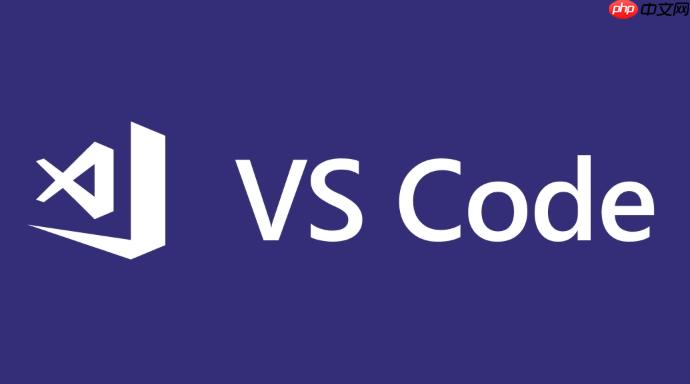
VSCode实现智能代码审查,核心在于配置合适的Lint工具和AI辅助插件,两者结合可以显著提升代码质量和开发效率。配置方法涉及安装相关扩展、配置规则集,以及根据个人或团队需求进行定制。
解决方案:
-
选择合适的Lint工具: VSCode本身并不具备代码审查功能,需要依赖Lint工具。常用的Lint工具有ESLint(JavaScript/typescript)、Pylint(python)、golangCI-Lint(Go)等。选择哪种工具取决于你的项目使用的编程语言。
-
安装Lint工具和VSCode扩展: 以ESLint为例,首先需要在项目中安装ESLint:
npm install -D eslint
。然后在VSCode中安装ESLint扩展。类似地,对于其他语言,安装对应的Lint工具和VSCode扩展。
-
配置Lint规则: Lint工具需要配置文件来定义代码审查的规则。ESLint的配置文件通常是
.eslintrc.js
或
.eslintrc.json
。可以在配置文件中启用或禁用规则,也可以自定义规则。例如,可以配置ESLint强制使用单引号而不是双引号,或者禁止使用
console.log
。
// .eslintrc.js module.exports = { "env": { "browser": true, "es2021": true }, "extends": [ "eslint:recommended", "plugin:@typescript-eslint/recommended" ], "parser": "@typescript-eslint/parser", "parserOptions": { "ecmaVersion": "latest", "sourceType": "module" }, "plugins": [ "@typescript-eslint" ], "rules": { "quotes": ["error", "single"], "no-console": "warn" } }; -
配置VSCode设置: 需要在VSCode的
settings.json
文件中配置Lint工具,使其在保存文件时自动运行。
// settings.json { "editor.codeActionsOnSave": { "source.fixAll.eslint": true }, "eslint.validate": [ "javascript", "javascriptreact", "typescript", "typescriptreact" ] } -
集成AI辅助代码审查工具: 除了Lint工具,还可以集成AI辅助代码审查工具,如SonarLint、DeepSource等。这些工具使用AI技术来检测代码中的潜在问题,如安全漏洞、性能问题、代码异味等。安装这些工具的VSCode扩展,并根据其文档进行配置。
-
自定义规则集: 根据团队的代码规范和项目需求,自定义Lint规则集。可以创建自己的配置文件,也可以继承现有的规则集,并进行修改。例如,可以基于Airbnb或Google的ESLint规则集进行定制。
-
持续集成: 将Lint工具集成到持续集成流程中,确保每次提交代码时都会进行代码审查。可以使用工具如gitHub Actions、gitlab CI等。
AI辅助代码审查工具在VSCode中的优势有哪些?
AI辅助代码审查工具,比如像Codeium、github Copilot,在VSCode里能提供一些Lint工具做不到的事情。首先,它们能理解代码的语义,不仅仅是语法。比如,它们能发现潜在的bug,即使这些bug不会导致语法错误。它们能检测代码异味,比如过于复杂的函数或重复的代码块。更进一步,AI能根据项目上下文提出改进建议,这些建议更贴合实际需求,比单纯的规则检查更有价值。
配置这些工具也挺简单的,通常安装VSCode插件就行。但关键在于怎么用好它们。要学会看懂AI的建议,理解背后的原因,而不是盲目接受。另外,AI的建议也不是绝对正确,需要结合自己的判断。
如何解决Lint工具和AI辅助工具冲突的问题?
Lint工具和AI辅助工具有时候会产生冲突,这很正常。Lint工具通常基于预定义的规则,而ai工具则试图理解代码的意图,两者出发点不一样。解决冲突的关键在于优先级和配置。
首先,确定优先级。是更看重代码风格的一致性,还是更看重潜在问题的发现?如果更看重前者,可以优先采纳Lint工具的建议;如果更看重后者,可以优先采纳AI工具的建议。
其次,调整配置。Lint工具和AI工具通常都允许自定义规则。可以根据项目需求,调整它们的配置,使其尽可能地协同工作。比如,可以禁用Lint工具中与AI工具冲突的规则。
另外,Code Review也是解决冲突的好方法。让团队成员一起审查代码,讨论Lint工具和AI工具的建议,最终达成一致。
有没有免费的VSCode AI代码审查插件推荐?
免费的VSCode AI代码审查插件其实不少,但功能和效果参差不齐。像Codeium,它能提供代码补全、代码解释和一些简单的代码审查功能,对于小型项目或者个人开发者来说,足够用了。还有一些基于开源模型的插件,比如一些代码质量分析插件,虽然不如商业工具那么智能,但也能发现一些潜在的问题。
选择免费插件的关键在于了解自己的需求。如果只是想简单地提升代码质量,免费插件通常可以满足需求。但如果需要更高级的功能,比如安全漏洞检测、性能优化等,可能需要考虑商业工具。
在使用免费插件时,要注意保护自己的代码。尽量选择信誉良好的插件,避免泄露敏感信息。另外,不要过度依赖AI,要结合自己的判断,确保代码的质量。



















